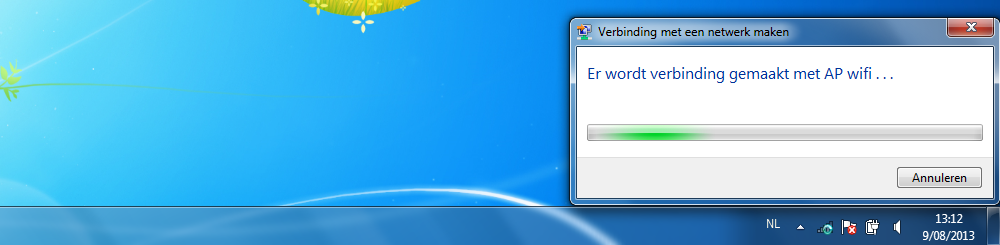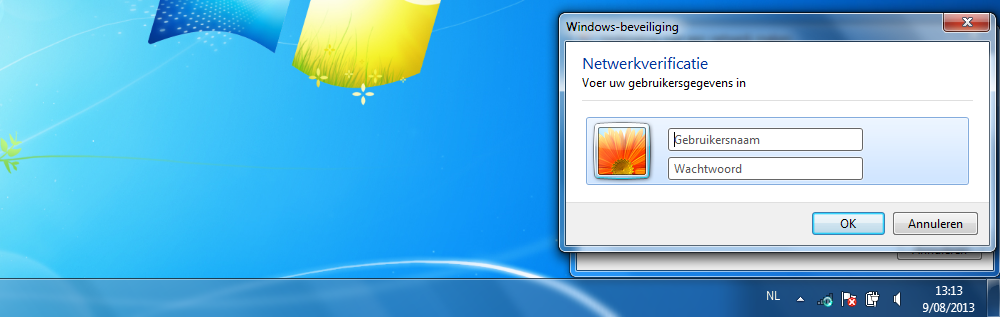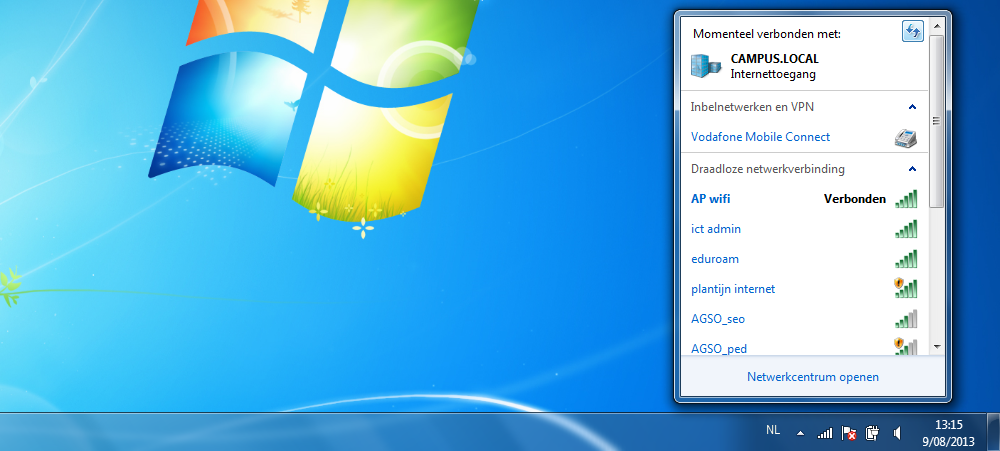AP wifi: Windows 7: verschil tussen versies
Naar navigatie springen
Naar zoeken springen
Geen bewerkingssamenvatting |
Geen bewerkingssamenvatting |
||
| (2 tussenliggende versies door een andere gebruiker niet weergegeven) | |||
| Regel 10: | Regel 10: | ||
* Toestel met mogelijkheid tot draadloze netwerktoegang. | * Toestel met mogelijkheid tot draadloze netwerktoegang. | ||
{{Test| | |||
text=<font color="red">Opgelet de gebruikersnaam is een samenstelling van '''Studentennummer/personeelsnummer''' met daarachter '''@ap.be'''.<br/> | |||
Bijvoorbeeld: p064033@ap.be of s064033@ap.be </font>}} | |||
| Regel 17: | Regel 18: | ||
* Dubbelklik op onderstaand symbool in de taakbalk. | * Dubbelklik op onderstaand symbool in de taakbalk. | ||
[[File:AP_wifi_W7_1.png]] | [[File:AP_wifi_W7_1.png|1000px|border]] | ||
* Dubbelklik op de draadloze netwerkverbinding 'AP wifi'. | * Dubbelklik op de draadloze netwerkverbinding 'AP wifi'. | ||
[[File:AP_wifi_W7_2.png]] | [[File:AP_wifi_W7_2.png|1000px|border]] | ||
* De verbinding wordt tot stand gebracht. | * De verbinding wordt tot stand gebracht. | ||
[[File:AP_wifi_W7_3.png]] | [[File:AP_wifi_W7_3.png|1000px|border]] | ||
* Voer je je gegevens in en selecteer je 'ok' om te bevestigen. | * Voer je je gegevens in en selecteer je 'ok' om te bevestigen. | ||
{{Test| | |||
text=<font color="red">Opgelet de gebruikersnaam is een samenstelling van '''Studentennummer/personeelsnummer''' met daarachter '''@ap.be'''.<br/> | |||
[[File:AP_wifi_W7_4.png]] | Bijvoorbeeld: p064033@ap.be of s064033@ap.be </font>}} | ||
[[File:AP_wifi_W7_4.png|1000px|border]] | |||
* Selecteer 'Verbinden' om door te gaan. | * Selecteer 'Verbinden' om door te gaan. | ||
[[File:AP_wifi_W7_5.png]] | [[File:AP_wifi_W7_5.png|1000px|border]] | ||
* Je bent nu verbonden met de draadloze netwerkverbinding 'AP wifi'. | * Je bent nu verbonden met de draadloze netwerkverbinding 'AP wifi'. | ||
[[File:AP_wifi_W7_6.png]] | [[File:AP_wifi_W7_6.png|1000px|border]] | ||
Huidige versie van 7 jul 2015 om 16:42
Onderstaande pagina geeft een stap-voor-stap plan weer voor het configureren van AP wifi. Deze stappen gelden enkel voor het Windows 7 besturingssysteem.
Benodigdheden
- Gebruikersnaam en bijhorend wachtwoord
- Toestel met mogelijkheid tot draadloze netwerktoegang.
Opgelet de gebruikersnaam is een samenstelling van Studentennummer/personeelsnummer met daarachter @ap.be.
Bijvoorbeeld: p064033@ap.be of s064033@ap.be
Bijvoorbeeld: p064033@ap.be of s064033@ap.be
Stap voor stap
- Dubbelklik op onderstaand symbool in de taakbalk.
- Dubbelklik op de draadloze netwerkverbinding 'AP wifi'.
- De verbinding wordt tot stand gebracht.
- Voer je je gegevens in en selecteer je 'ok' om te bevestigen.
Opgelet de gebruikersnaam is een samenstelling van Studentennummer/personeelsnummer met daarachter @ap.be.
Bijvoorbeeld: p064033@ap.be of s064033@ap.be
Bijvoorbeeld: p064033@ap.be of s064033@ap.be
- Selecteer 'Verbinden' om door te gaan.
- Je bent nu verbonden met de draadloze netwerkverbinding 'AP wifi'.